- 文章入力スピードを少しでもアップさせたい。
- ATOKには「自動変換」という機能があるそうだけれど、どんな使い勝手なのかいまいちわからなくて・・・。
- Mac標準の「ライブ変換」とはどう違うの? どちらが便利なのか教えて!
こういった悩みに答える記事を書いてみました。
変換キー(スペースキー)を押さなくてもコンピュータが勝手に漢字を変換・確定してくれる「自動変換」の仕組みは、効率的に文章作成を行いたいと考えている人にとって非常に頼りになります。
現在のところ、この自動変換機能を搭載しているのは、Macの標準IMEとATOKのみとなっています。
そこで今回は、この2つの日本語入力システムにおける自動変換機能の違いについて比較し、どちらが便利なのか? を僕なりに結論づけてみました。
先に言ってしまうと、僕はATOKではなくMac標準のIMEを使って文章入力を行なっています。しかも、ATOK自体は契約しているにもかかわらず、です。
その理由はなぜか? 詳しく解説していますので、ぜひチェックしてみてくださいね。
スポンサーリンク
自動変換と推測変換・連想変換の違い
まずはじめに誤解が多いようなので、ATOKに搭載されている「推測変換」や「連想変換」と「自動変換」の違いを簡単に説明しておきます。
連想変換:類語や別の言い回しを候補に表示する機能
こんな感じになってます。
短文節変換(語句を都度変換して候補を選んでいく入力方法)を行なっている人には便利な機能ですが、自動変換で長文タイピングを行う人にはぶっちゃけあまり役に立たない機能でもあります。
自動変換機能の設定(オン/オフ)方法【Mac・ATOK】
次に、Mac/ATOKそれぞれの自動変換機能の設定方法を簡潔にまとめておきます。
ATOK:メニューバー → 環境設定 → 入力・変換「基本」→ 変換方法:自動変換
オフにする場合も、同様の操作で設定可能です。
ATOKの自動変換を選ばなかった、たった一つの理由
それではお待ちかね、僕がなぜATOKではなくMacの標準IMEで自動変換機能を使っているかを説明します。
その理由は、たった一つ。
これに尽きます。
MacとATOKの自動変換は機能的にほとんど違いがありませんが、唯一とも言っていいのが、自動変換機能が有効になるタイミングです。
ATOKでは句読点や記号を入力したタイミングではじめて自動変換が行われるため、句読点をまったく入力せずに行う長文タイピングや短文入力時などは、いちいち変換キーを押さなければいけません。
その点、Macの自動変換機能は入力していくそばから勝手にどんどん漢字変換を行ってくれるため、短文入力時でも変わらない操作感でタイピングができます。
ほんのわずかな機能の違いですが、毎日大量にタイピングを行う身としてこれはかなり致命的な差であると言えます。
Macの自動変換を使うときのコツ
とはいえ、ATOKのほうが優れている部分というのも確かに存在します。
MacのIMEは誰でも無料で手軽に使えるだけあって、やはり辞書機能が弱いと言わざるを得ず、自動変換でもしばしば変換ミスが発生したり、なかなか学習してくれなかったりといったことがあります。
ATOKは充実した辞書機能に加え、タイプミスすらも自動で修正(修復)してくれる機能なども搭載しているため、ひたすら変換を無視して文章を入力し続けたい人にとっては非常に心強いツールといえます。
僕もその恩恵にあずかるべく、以前は長文入力時だけATOKに切り替えるといった使い方をしていたのですが、頻繁な切り替え作業がけっこう面倒だったんですよね・・・。
そこで、現在は自動変換機能はMacのものだけで統一しつつ、校正ツールを組み合わせることで、変換ミスやタイプミスのフォローを行うようにしています。
【無料あり】日本語の文章校正ツール・ソフト31種比較【macも可】
このあたりは前回の記事で詳しく書いたので、よろしければ合わせてどうぞ。
Macの自動変換(ライブ変換)は邪魔? オフ方法+逆に活用するコツ
【要望】ATOKの改善を・・・っ!
いまのところはMacIME+校正ツールという組み合わせで概ね満足していますが、それでもチェック漏れがあったりするのが悩みどころです。
チェック機能を自動化しても、修正は一つ一つ手作業で行わなければいけませんし・・・。
もともと校正ツール(ATOKクラウドチェッカー)のためにATOK Passport自体は契約したままなので、ATOKの自動変換機能が句読点を打たなくても勝手に変換してくれるようになったら、すぐにでも乗り換えるのになぁ・・・なんて思ったり。
-
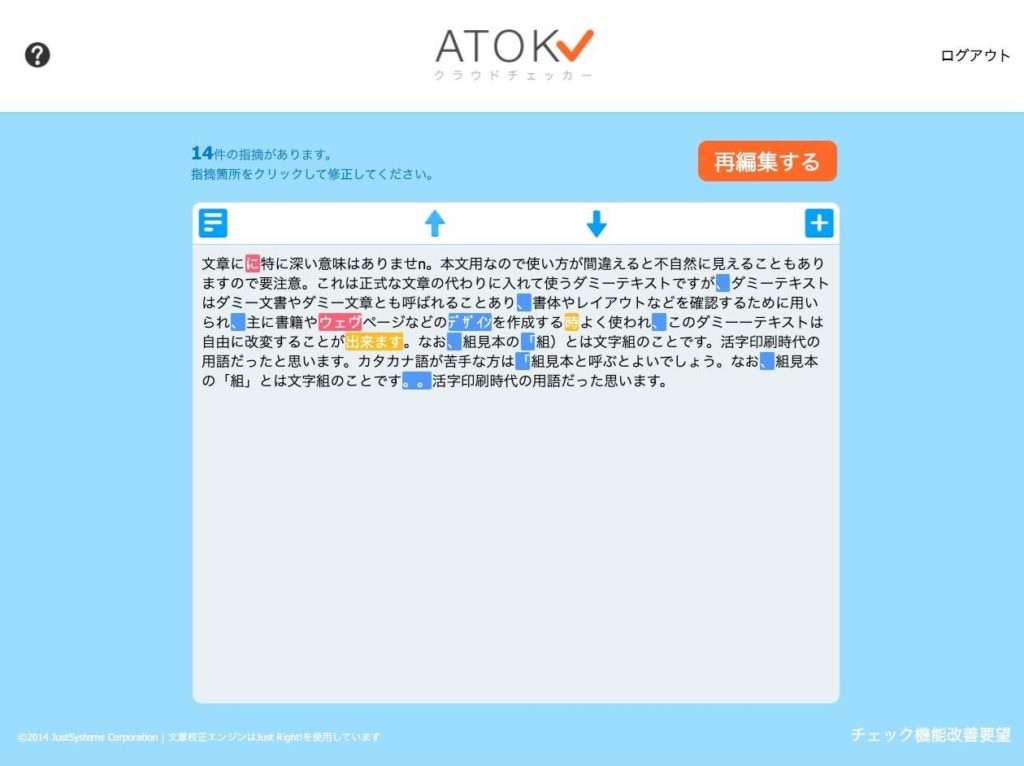
-
ATOKクラウドチェッカーは評判通り「使える」のか?おすすめ活用法
続きを見る
とまあ、不満点もゼロではありませんが、一度自動変換の便利さにハマってしまったら、二度とこれまでの入力方法には戻れなくなるはず。
まだ試したことがない方や、少し触ってみてすぐにやめてしまったという人は、ぜひこの記事や以前の記事を参考にして「自動変換」の魅力にどっぷり浸かってみてくださいね。

